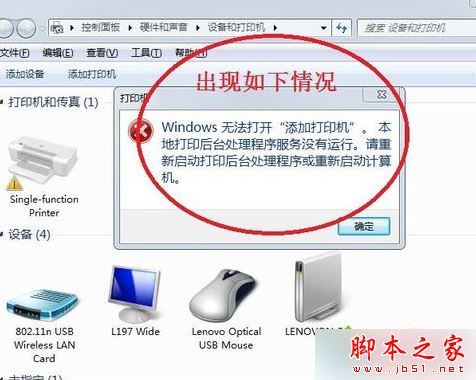平时办公室里离不开各种打印复印文件的工作,而且现在很多打印机集成了图像扫描、收发传真等多功能网络打印机。用打印机打印文件对于大家来说非常简单,但是,怎么用这种带有扫描功能的打印机扫描文件呢?小编依据自身经验给大家讲讲兄弟MFC-7340型号打印机怎么扫描证件?打印机怎么扫描形成图像?
- 类型:打印机
- 大小:39.2MB
- 语言:简体中文
- 时间:2014-07-29
一、开始扫描前做好准备
1、首先,用手往上掀开兄弟打印机扫描的机顶盖。如下图。
2、然后,准备好需要扫描的证件或者文件,如下图,我以下面这张A4纸张为例,上面的内容为待扫描成图像。

3、将需要被扫描纸张有内容一面朝下,放到扫描面板上面。对齐放正。

4、然后盖上兄弟打印机机顶盖。如下图。这样扫描准备工作就完成了。

二、打印机扫描成图像
1、然后双击我的电脑,双击运行其中的 [Brother MFC 7340图像扫描仪],这是安装好了扫描驱动之后才能进行扫描工作。

2、然后,扫描仪就开始工作了。显示[正从多功能一体机读入]。如下图。

3、读取完毕,读取扫描的图像会自动打开windows画图显示,如下图。

4、然后,点击[文件]——[另存为],保存扫描出来的图像。

5、选择保存格式为jpg,减小存储空间,单击[保存]。如下图。

6、然后打开保存以后的图像,如下图。扫描效果还是不错滴!

相关推荐:
版权声明
本文仅代表作者观点,不代表本站立场。
本文系作者授权发表,未经许可,不得转载。
本文地址:/bangongshebei/87143.html